Web & Mail » Fragen & Anleitungen
Auf dieser Seite finden Sie Anleitungen zu unserer Webhosting-Plattform sowie Antworten auf häufig gestellte Fragen. Klicken Sie auf eine Frage, um die entsprechende Antwort zu erhalten. Sollten Sie weitergehende Fragen haben, sprechen Sie uns bitte an.
Allgemein / Tarif
Sie können Tariferweiterungen online buchen. Bitte wählen Sie hierzu im Website-Admin den Punkt "Tariferweiterung" im Bereich "Extras". Ihre Bestellung wird dann automatisch ausgeführt.
Passen die dort angebotenen Erweiterungsmöglichkeiten nicht zu Ihrem Bedarf? Dann kontaktieren Sie uns bitte. Wir beraten Sie dann gerne persönlich.
Passen die dort angebotenen Erweiterungsmöglichkeiten nicht zu Ihrem Bedarf? Dann kontaktieren Sie uns bitte. Wir beraten Sie dann gerne persönlich.
Bestehende Tariferweiterungen können Sie selbständig online kündigen.
Bitte wählen Sie hierzu im Website-Admin den Punkt "Tariferweiterung" im Bereich "Extras". Im unteren Bereich werden alle bestellten Tariferweiterungen und jeweils eine Option zur Kündigung aufgeführt.
Bitte wählen Sie hierzu im Website-Admin den Punkt "Tariferweiterung" im Bereich "Extras". Im unteren Bereich werden alle bestellten Tariferweiterungen und jeweils eine Option zur Kündigung aufgeführt.
Sie können Ihre E-Mails bequem über unser Webmail abrufen, dafür benötigen Sie lediglich folgende
Benutzerdaten:
Posteingangsserver (IMAP bzw. POP3)
- Benutzername: Die E-Mail-Adresse des Postfachs, wie im Website-Admin konfiguriert:

- Passwort: Das von Ihnen im Website-Admin vergebene Passwort - bei Bedarf können Sie es dort auch ändern:
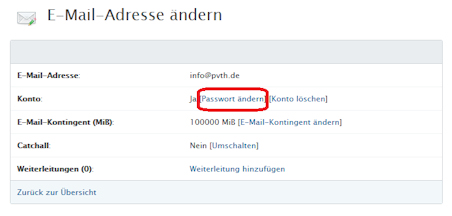
Posteingangsserver (IMAP bzw. POP3)
- Servername: mailin.pvth.de
- Verschlüsselung: aktiv (wahlweise SSL, TLS oder STARTTLS)
- Port:
- 143 (IMAP mit TLS/STARTTLS),
- 993 (IMAP mit SSL),
- 110 (POP3 mit TLS/STARTTLS) oder
- 995 (POP3 mit SSL)
-- wenn Sie unsicher sind, verwenden Sie die Standardeinstellung Ihres Mailprogramms, in der Regel 993.
- Postausgangsserver: mailout.pvth.de
- Verschlüsselung: aktiv (wahlweise SSL, TLS oder STARTTLS)
- Port: 587 (TLS/STARTTLS) oder 465 (SSL)
- Rufen Sie folgende Adresse auf: webmail.pvth.de
- Loggen Sie sich mit den Zugangsdaten Ihres Postfachs ein (siehe hier).
- Bitte prüfen Sie, ob die Adresse korrekt geschrieben ist. Häufige Fehler sind z. B. fehlende Bindestriche, Leerzeichen in der Mailadresse usw.
- Bitte prüfen Sie, ob Ihr Postfach voll ist. Loggen Sie sich dazu ins Webmail ein, dort wird die Postbelegung unten links angezeigt:

Wenn das Postfach voll ist, erhalten die Absender von an Sie gerichteten Mails in aller Regel eine entsprechende Fehlermeldung. Sie können dann im Website-Admin Ihrem Postfach weiteren Speicherplatz zuweisen, insofern Ihr Tarif noch ein entsprechendes Kontingent aufweist. - Bitte prüfen Sie im Website-Admin unter E-Mail / Spamfilter, ob ein Spamfilter aktiv ist. Deaktivieren Sie diesen testweise. Möglicherweise ist er zu restriktiv eingestellt.
- Bitte prüfen Sie, ob Sie den korrekten Benutzernamen - die E-Mail-Adresse des Postfachs - verwenden:
 .
. - Stellen Sie sicher, dass es sich bei der Mailadresse tatsächlich um ein Postfach handelt und nicht z. B. eine Weiterleitung. Sie erkennen dies an der Angabe "Ja" hinter "Konto":
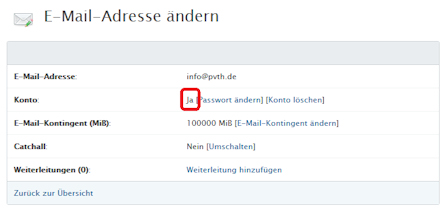
- Bitte kontrollieren Sie, ob Sie das richtige Passwort verwenden. Ggf. können Sie es hier neu setzen:
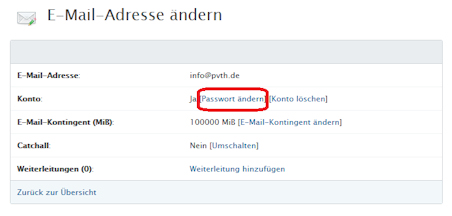
- Versuchen Sie testweise, sich ins Webmail einzuloggen. Ist dies möglich, liegt ein Fehler in der Konfiguration Ihres Mailprogramms vor. Ist dies nicht möglich, sind die Zugangsdaten falsch. Setzen Sie testweise das Passwort im Website-Admin neu:
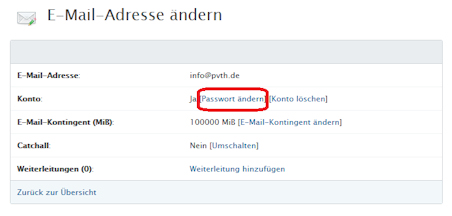
- Bitte prüfen Sie, ob für den Mailabruf (und -versand) die Verschlüsselung für die Verbindung zum Mailserver aktiviert ist. Ohne Verschlüsselung ist eine Nutzung unseres Mailsystems nicht möglich.
- Bitte prüfen Sie, ob Sie den korrekten Benutzernamen - die E-Mail-Adresse des Postfachs - verwenden:
 .
. - Stellen Sie sicher, dass es sich bei der Mailadresse tatsächlich um ein Postfach handelt und nicht z. B. eine Weiterleitung. Sie erkennen dies an der Angabe "Ja" hinter "Konto":
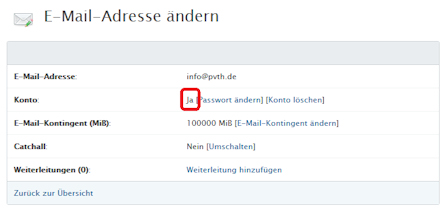
- Bitte kontrollieren Sie, ob Sie das richtige Passwort verwenden. Ggf. können Sie es hier neu setzen:
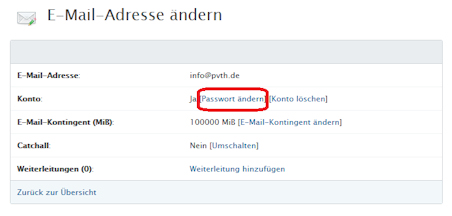
- Versuchen Sie testweise, sich ins Webmail einzuloggen. Ist dies möglich, liegt ein Fehler in der Konfiguration Ihres Mailprogramms vor. Ist dies nicht möglich, sind die Zugangsdaten falsch. Setzen Sie testweise das Passwort im Website-Admin neu:
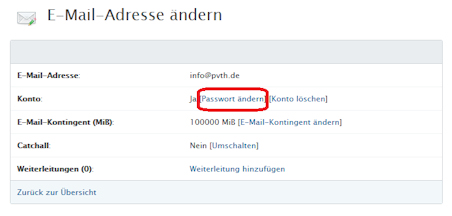
- Bitte prüfen Sie, ob für den Mailabruf (und -versand) die Verschlüsselung für die Verbindung zum Mailserver aktiviert ist. Ohne Verschlüsselung ist eine Nutzung unseres Mailsystems nicht möglich.
- Möglicherweise blockiert Ihr Router die Verbindung zu unserem Mailserver, insbesondere Telekom-Router führen eine entsprechende "Liste sicherer E-Mail-Server". Bitte fügen Sie unseren Mailserver ggf. dieser Liste hinzu bzw. deaktivieren Sie diese Funktion in Ihrem Router.
- Befinden Sie sich in einem anderen Netz (z. B. WLAN) als üblich? Möglicherweise ist in diesem der Zugriff auf unsere Mailserver gesperrt.
- Haben Sie ungewöhnlich viele E-Mails versendet? In diesem Fall ist es möglich, dass unser Spamschutz-System Ihr Postfach gesperrt hat, so dass kein Abruf und Versand mehr möglich ist. Dies kann auch passieren, wenn Ihre Zugangsdaten missbraucht werden. Wir versuchen Sie in diesem Fall auf einem anderen Weg (Telefon, Telefax) zu kontaktieren, um das Problem zu lösen.
- Rufen Sie das Webmail auf.
- Melden Sie sich mit der betreffenden Mailadresse und dem zugehörigen Passwort an:
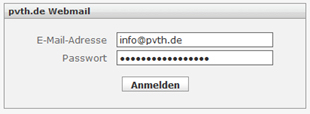
- Im oberen rechten Bereich klicken Sie auf "Einstellungen"

- Wählen Sie die Registerkarte "Urlaub":

- Hier können Sie die Abwesenheitsnachricht einstellen:
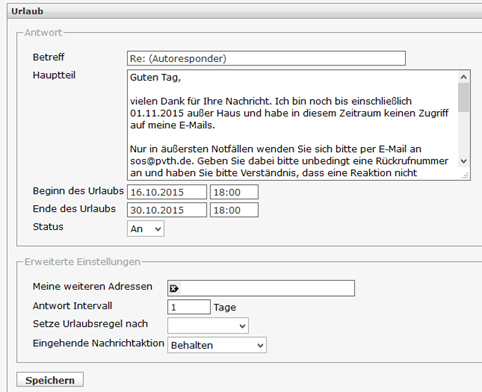
- WICHTIG: Der Status muss auf "An" gestellt sein. Bei Status "Aus" wird der Autoresponder in keinem Fall funktionieren.
- Vergessen Sie nicht, Ihre Eingaben zu speichern.
Mails, die an bei uns eingerichtete Postfächer eingehen, werden in der Regel – Ausnahmen gelten z. B. bei großen E-Mails – von einer Spamerkennung untersucht und erhalten einen Punktwert zugewiesen, der die Spamwahrscheinlichkeit wiedergibt.
- Diesen Punktwert können Sie in den Kopfzeilen jeder entsprechenden E-Mail einsehen (Thunderbird: Ansicht → Nachrichtenquelltext; Outlook: Datei → Eigenschaften → Internetkopfzeilen), so zum Beispiel hier ein Wert von 0,5:
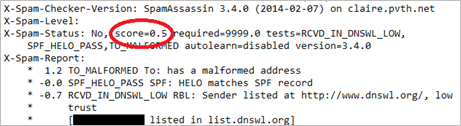
Darunter wird zusätzlich aufgelistet, aus welchen Tests sich der Punktwert ergibt. - Wenn Sie möchten, dass als Spam erkannte Mails automatisch bearbeitet werden (neben den manuellen Filtern, siehe vorheriger Punkt), können Sie dies über den Punkt "Spamfilter" im Bereich E-Mail für jedes Postfach einstellen:
- Mails ab einem bestimmten Punktwert können markiert werden, d. h. diese erhalten den Vermerk "[SPAM]" im Betreff. Bewährt hat sich hier ein Punktwert von 6.
- Mails ab einem bestimmten Punktwert können verworfen, d. h. kommentarlos gelöscht werden. Bitte beachten Sie, dass weder Sie noch der Absender in diesem Fall eine Infor-mation erhalten! Benutzen Sie diese Funktion also mit Vorsicht und nur mit entsprechend hohen Punktwerten.
- Unter "Absender zurückweisen" können Sie Absender-Adressen definieren, deren Mails nicht angenommen, sondern mit einer Fehlermeldung zurückgesandt werden.
- Unter "Absender verwerfen“"können Sie Absender-Adressen definieren, deren Mails verworfen, d. h. kommentarlos gelöscht werden. Bitte beachten Sie, dass weder Sie noch der Absender in diesem Fall eine Information erhalten! Benutzen diese Funktion also mit Vorsicht!
- Die Regeln können kombiniert werden, zum Beispiel:
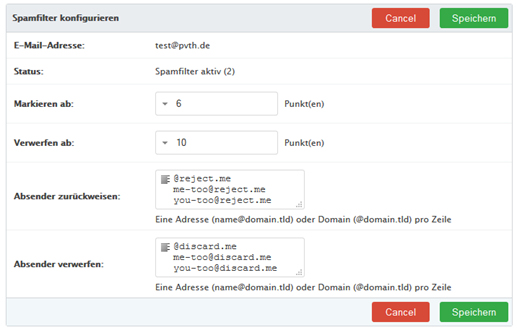
- Rufen Sie das Webmail auf.
- Melden Sie sich mit der betreffenden Mailadresse und dem zugehörigen Passwort an:
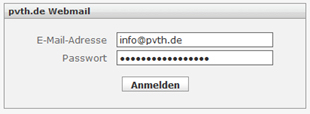
- Im oberen rechten Bereich klicken Sie auf "Einstellungen":

- Wählen Sie die Registerkarte "Filter":

- Klicken Sie in der Spalte "Filter" auf das Plus-Zeichen ganz unten:

- Anschließend können Sie wie gewohnt den Filter einstellen. Vergessen Sie nicht, zu "speichern". Wenn Sie auf einen Spamwert filtern möchten, wählen Sie als Kriterium "..." und geben "X-Spam-Level" ein sowie "enthält"; dann können Sie den Punktwert, ab dem der Filter wirksam wird, mittels Sternen eingeben, also z. B. für einen Filter ab Punktwert 6:

- Sie können die Reihenfolge der Filterregeln beeinflussen, indem Sie in der Filterliste einen Satz (im obigen Beispiel "Urlaub") anklicken und nach oben/unten ziehen.
Wenn Ihr Postfach zu über 70 % bzw. 90 % belegt ist, erhalten Sie per E-Mail eine Warnung, die wie folgt aussieht:
Von: <postmaster> An: (Ihr Benutzername) Betreff: Ihr Postfach ist zu mehr als ...% voll Guten Tag, bitte beachten Sie, dass der verfuegbare Speicherplatz Ihres E-Mail-Postfaches zu mehr als ...% belegt ist. Bitte rufen Sie Ihre E-Mails ab und loeschen diese vom Server, so dass wieder Speicherplatz fuer Ihr E-Mail-Postfach freigegeben wird. Alternativ hierzu koennen Sie diesem E-Mail-Postfach in Ihrem Kundenmenue mehr Speicherplatz zuteilen. Bei Fragen wenden Sie sich gerne an Ihren Mailprovider. Mit freundlichen Gruessen Ihr Postmaster (Automatisch generierte Mail)
- 450 4.1.1 <a@b.c>: Recipient address rejected: User unknown in relay recipient table
The recipient's address (a@b.c) is unknown to our system, although the domain (b.c) exists in our system. Please check for typos etc. - 450 4.1.8 <a@b.c>: Sender address rejected: Domain not found
This is an anti-spam measure. The domain used for the sender's address (b.c) does not exist. Please check if you're using a valid domain. - 450 4.7.1 Client host rejected: cannot find your hostname, [a.b.c.d]
This is an anti-spam measure. The IP address connecting to our system (a.b.c.d) does either not have a valid PTR record (IP to hostname conversion) or the hostname that is given in this PTR record does not resolve back to the same IP adress (hostname to IP conversion). Both checks have to be passed and give consistent results to be allowed to send mail to our system. - 451 4.3.0 <a@b.c>: Temporary lookup failure
There is an error in the backend that handles our customers' mail accounts. Please try again later. - 451 4.3.0 Error: queue file write error
There is an error in the backend that handles our customers' mail accounts. Please try again later. - 452 4.2.2 <a@b.c>: Recipient address rejected: Mailbox is full
The recipient's mailbox doesn't have enough space left to store the message. Please contact the recipient by other means to inform him or her about this problem. We send a notification before the mailbox is full, though. - 454 4.7.1 <a@b.c>: Relay access denied
The domain (b.c) doesn't belong to one of our customers. Please check if you connect to the right mail exchanger. - 550 5.1.1 <a@b.c>: Recipient address rejected: User unknown in virtual mailbox table
The recipient's address (a@b.c) is unknown to our system, although the domain (b.c) exists in our system. Please check for typos etc. - 552 5.2.2 <a@b.c>: Recipient address rejected: Mailbox is full
The recipient's mailbox doesn't have enough space left to store the message. Please contact the recipient by other means to inform him or her about this problem. We send a notification before the mailbox is full, though. - 554 5.7.1 <a@b.c>: Relay access denied
The domain (b.c.) doesn't belong to one of our customers. Please check if you connect to the right mail exchanger. - 554 5.7.1 Service unavailable; Client host [a.b.c.d] blocked using a.b.c; https://URL
The IP address connecting to our system (a.b.c.d) is blacklisted on one of the lists we check. Please check the URL given in the error message to get further information.
Mailinglisten
- Mailinglisten werden nicht über denselben Weg wie normale E-Mail-Adressen eingerichtet, sondern über den separaten Punkt "Mailinglisten" im Administrationsbereich unter "E-Mail". Dort können Sie unter "Liste hinzufügen" eine neue Mailingliste anlegen:
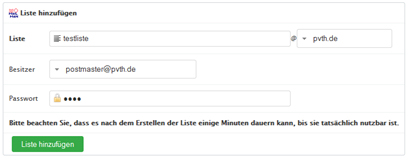
Über den Punkt "Verwalten" erreichen Sie die gewohnte "Mailman"-Umgebung, in der Sie z. B. neue Mitglieder in die Liste eintragen, Einstellungen verändern, Beiträge moderieren können usw. Das dafür notwendige Passwort legen Sie beim Hinzufügen der Liste fest.
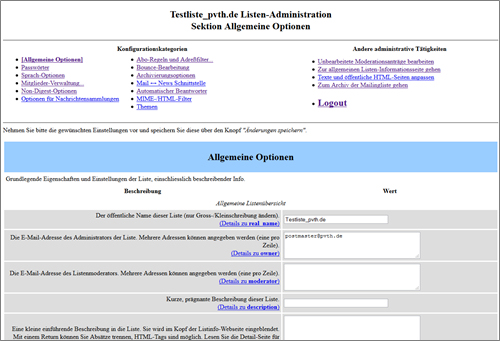
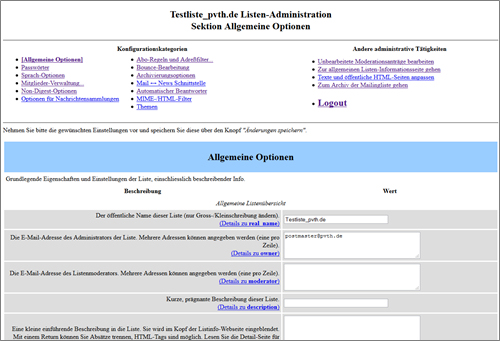
FTP
- Server: kunde.pvth.de
- Verschlüsselung: (TLS) möglichst aktiv
- Port: 21 ("explizites TLS" oder ohne Verschlüsselung) bzw. 990 ("implizites TLS")
- Benutzername: wie im Website-Admin angezeigt
- Passwort: wie von Ihnen festgelegt
WebDAV bieten wir standardmäßig nicht mehr an, bitte nutzen Sie nach Möglichkeit FTP. Falls Sie auf WebDAV angewiesen sind, kontaktieren Sie uns bitte, wir richten den Zugang dann manuell für Sie ein.
PHP
Aktuell steht jeweils eine der aktuellsten Versionen aus den folgenden Versionszweigen zur Auswahl:
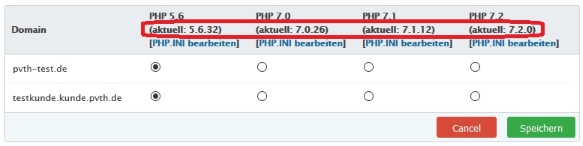
- 5.6
- 7.0
- 7.1
- 7.2
- 7.3
- 7.4
- 8.0
- 8.1
- 8.2
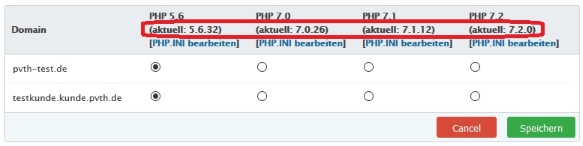
Im Website-Admin können Sie unter Extras / PHP-Einstellungen für jede Ihrer Domains einstellen, welche PHP-Version aktiviert sein soll:
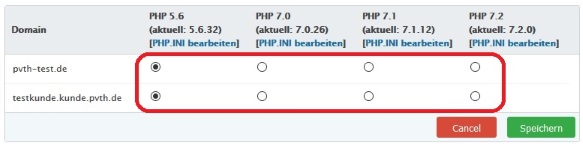
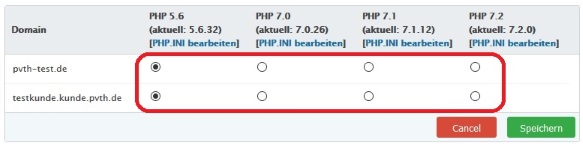
Im Website-Admin finden Sie unter Extras / PHP-Einstellungen für jede der verfügbaren PHP-Versionen einen Link, um die PHP.INI-Parameter zu verändern:
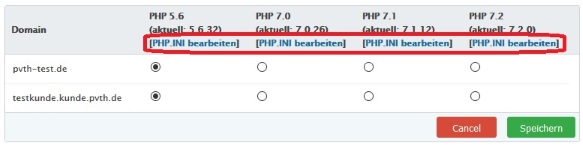
Auf der erscheinenden Seite können Sie die Parameter einsehen und editieren:
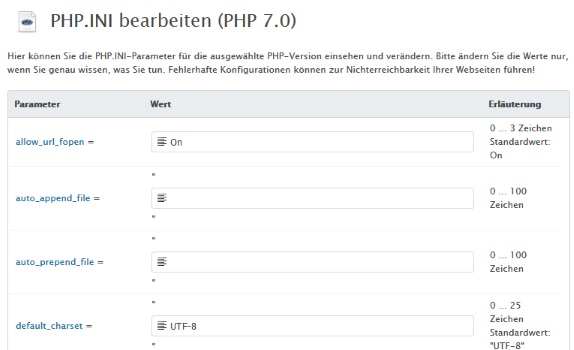
Bitte beachten Sie:
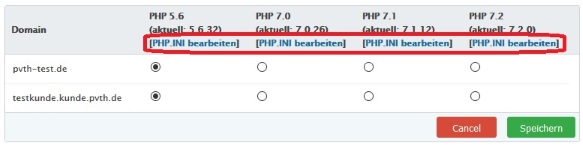
Auf der erscheinenden Seite können Sie die Parameter einsehen und editieren:
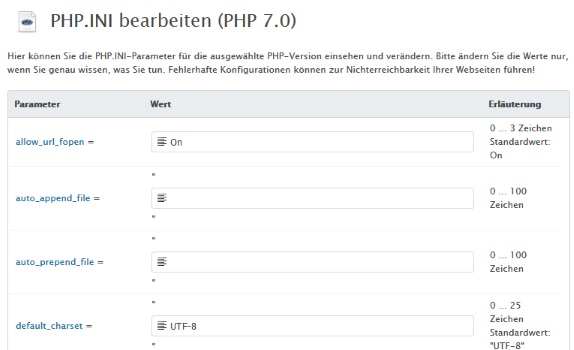
Bitte beachten Sie:
- Diese Änderungen gelten stets für alle Domains, die die betreffende PHP-Version nutzen.
- Es können nicht alle PHP.INI-Parameter editiert werden. Wenn ein von Ihnen benötigter Parameter fehlt, kontaktieren Sie uns bitte und wir ermöglichen Ihnen die Editierbarkeit.
Bitte prüfen Sie, ob Sie eine ".htaccess"-Datei angelegt haben, in der Konfigurationsparameter vom Typ "php_flag" oder "php_value" gesetzt sind, z. B.:
Bitte nutzten Sie stattdessen die PHP.INI-Editierfunktion im Website-Admin, siehe hier.
php_flag display_errors Off php_value upload_max_filesize 32M php_value post_max_size 32M php_value memory_limit 64MDie Konfiguration solcher PHP-Parameter ist nicht mehr über die .htaccess möglich.
Bitte nutzten Sie stattdessen die PHP.INI-Editierfunktion im Website-Admin, siehe hier.
MySQL
- Server: localhost
- Port: 3306
- Benutzername: wie im Website-Admin angezeigt:
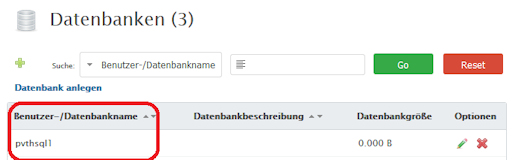
- Passwort: wie von Ihnen festgelegt; bei Bedarf können Sie das Passwort hier neusetzen:
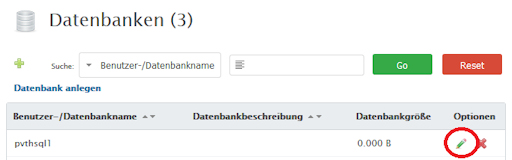
- Bitte nutzen Sie den Link "phpMyAdmin" im Administrationsbereich:
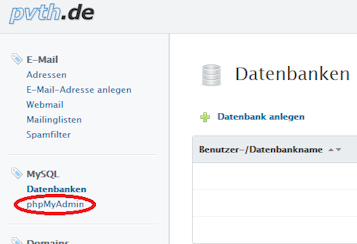
oder rufen Sie phpMyAdmin direkt auf: www.pvth.de/phpmyadmin. - Zum Einloggen verwenden Sie bitte zunächst Ihre Daten für das Website-Admin.
- Zur anschließenden Anmeldung am MySQL-Server verwenden Sie bitte die Zugangsdaten für die jeweilige Datenbank.
Domains
- Klicken Sie im Website-Admin im Bereich "Domains" auf den Punkt "Zusatzdomain bestellen":
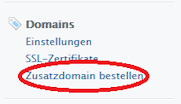
- Geben Sie die gewünschte Domain ein und klicken auf "Bestellung fortsetzen":
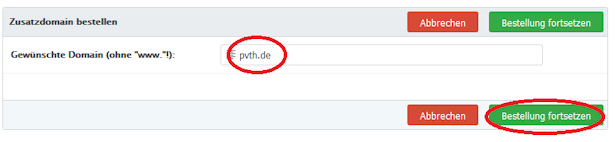
- Sie sehen dann, ob die Domain bereits registriert ist. In diesem Fall wird automatisch ein Anbieterwechsel vorgeschlagen

- Bitte prüfen Sie, ob die Daten zum künftigen Domaininhaber korrekt sind, da wir diese an die Registrierungsstelle übermitteln müssen:
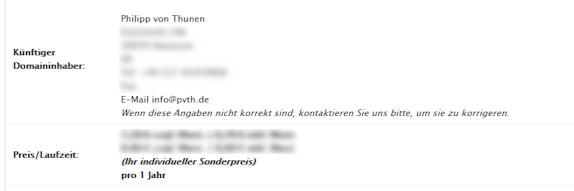
Sollten hier Änderungen notwendig sein, führen wir diese gerne für Sie durch. Informieren Sie uns dann bitte vor Aufgabe der Bestellung. - Wählen Sie bitte anschließend, um was für einen Auftragstyp es sich handelt. Das System versucht diesen bereits vorauszuwählen:

- Neuregistrierung: Wenn Sie eine neue, bislang freie Domain registrieren möchten.
- Providerwechsel: Wenn Sie eine bereits bestehende Domain zu uns umziehen möchten, z. B. weil Sie den Anbieter wechseln oder eine Domain gekauft haben.
- Nur DNS-Einrichtung: In diesem Fall richten wir die Domain nur in unserem System ein, ohne dass die Registrierung über uns vorgenommen wird. Bitte sprechen Sie uns hinsichtlich Kosten in diesem Fall an.

Sie können diese Einstellung später jederzeit ändern.


Aufgrund des Widerrufsrechts ist diese Option nicht in jedem Fall verfügbar.
Sie können die meisten existierenden TLDs online bestellen. Bitte starten Sie einfach eine entsprechende Bestellung im Website-Admin. Falls Sie eine Fehlermeldung erhalten, kontaktieren Sie uns bitte, da wir fast alle Endungen anbieten können, z. T. über einen manuellen Prozess.
Eine Onlinekündigung bieten wir aus Sicherheitsgründen nicht an. Bitte senden Sie uns eine schriftliche Kündigung, die wir dann für Sie vornehmen.
Sollten Sie die betreffende Domain zu einem anderen Provider umziehen wollen, teilen Sie uns dies bitte im Rahmen der Kündigung mit. Wir werden Ihnen dann, soweit nötig, die für einen Umzug notwendigen Daten (z. B. Auth-Code) zusenden.
Sollten Sie die betreffende Domain zu einem anderen Provider umziehen wollen, teilen Sie uns dies bitte im Rahmen der Kündigung mit. Wir werden Ihnen dann, soweit nötig, die für einen Umzug notwendigen Daten (z. B. Auth-Code) zusenden.
Wieso steht in den Whois-Daten nicht meine eigene E-Mail-Adresse, sondern eine andere (...@pvth.de)?
Hierbei handelt es sich um eine Schutzmaßnahme vor Spam. Spammer lesen unserer Erfahrung nach häufig die öffentlich zugänglichen Whois-Daten aus, um an die so erlangten E-Mail-Adressen Werbung oder Mails mit betrügerischem Hintergrund zu senden. Aus diesem Grund hinterlegen wir standardmäßig eine E-Mail-Adresse von uns, um mehr Sicherheit und weniger Belästigung für unsere Kunden zu erreichen. Falls Sie trotzdem die Hinterlegung Ihrer eigenen E-Mail-Adresse wünschen, kontaktieren Sie uns bitte und wir werden die gewünschte Änderung vornehmen.
Cronjobs
- Klicken Sie im Bereich "Extras" auf "Cronjobs":
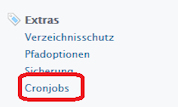
- Dort sehen Sie alle eingerichteten Cronjobs und können neue anlegen.
- Für die Neuanlage klicken Sie im Zeitplan die Bedingungen an, die zum Ausführen des Cronjobs zutreffen sollen. Wenn ein Cronjob also jeden Montag um 01:00 Uhr ausgeführt werden soll, wählen Sie alle Monate, alle Tage, "Montag" als Werktag, "01" als Stunde und "00" als Minute.
DNS
- Klicken Sie im Bereich "Domains" auf den Punkt "Einstellungen".
- Neben der gewünschten Domain in der Liste finden Sie ein kleines Serversymbol, das Sie anklicken können:

- In der dann erscheinenden Übersicht können Sie die Nameserver-Einträge ansehen, ändern, löschen und neue hinzufügen.
Folgende Einträge können Sie selbständig setzen:
- A
- AAAA
- MX
- CNAME
- ALIAS
- TXT
- SRV
- CAA
Der Standardwert beträgt 3600 Sekunden, also eine Stunde. Das heißt, dass nach spätestens einer Stunde eine Änderung an den DNS-Einträgen weltweit verfügbar sein sollte. Aufgrund möglicherweise abweichender Konfiguration fremder DNS-Server kann dies aber nicht garantiert werden.
Bei Bedarf können Sie den Wert für jeden einzelnen DNS-Eintrag im Website-Admin anpassen.
Bei Bedarf können Sie den Wert für jeden einzelnen DNS-Eintrag im Website-Admin anpassen.
SSL-Zertifikate
Sie können Zertifikate mit sog. Domainvalidierung (also ohne erweiterte Prüfung des Zertifikatsinhabers) online bestellen. Bitte wählen Sie hierzu im Website-Admin den Punkt "Tariferweiterung" im Bereich "Extras". Möchten Sie ein Zertifikat mit erweiterter Inhaberprüfung bestellen, so kontaktieren Sie uns bitte, wir beraten Sie dann gerne persönlich und führen Ihren Auftrag aus.
pvth.de | Philipp von Thunen
Siekbreede 21
33649 Bielefeld
Impressum
Datenschutz